Книга: ЯЗЫК ПРОГРАММИРОВАНИЯ С# 2005 И ПЛАТФОРМА .NET 2.0. 3-е издание
Работа с ToolStripContainer
Работа с ToolStripContainer
Типы ToolStrip, если требуется, можно настроить так, чтобы они могли "стыковаться" с любой стороной и даже со всеми сторонами содержащей их формы. Для иллюстрации того, как это сделать, щелкните правой кнопкой мыши на своем элементе ToolStrip в окне проектирования фирмы и выберите Embed In ToolStripContainer (Встроить в контейнер). После этого ToolStrip будет помещен В ToolStripContainer. Для нашего примера выберите опцию Dock Fill In Form (Стыковка ко всей форме) риc. 10.23.
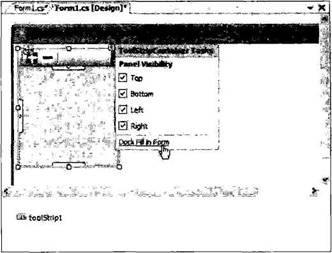
Рис. 19.23. Стыковка ToolStripContainer ко всей форме
Запустив эту модификацию приложения, вы увидите, что ToolStrip может перемещаться и стыковаться к любой стороне контейнера. Однако ваше пользовательское сообщение исчезнет. Причина в том, что типы ToolStripContainer являются для формы дочерними элементами управления. Так что графическое отображение на самом деле выполняется, но вывод скрыт контейнером, который сейчас накрывает всю клиентскую область формы.
Чтобы решить возникшую проблему, нужно обработать событие Paint для ToolStripContainer, а не для формы. Сначала найдите событие Paint формы в окне свойств и щелкните правой кнопкой на текущем обработчике событий. Из контекстного меню выберите Reset (рис. 19.24).
Это удалит программную логику обработки события из InitializeComponent(), но оставит программу обработки события на своем месте (просто, чтобы не допустить безвозвратную потерю программного кода, который вы, возможно, захотите использовать).
Теперь обработайте событие Paint для ToolStripContainer и переместите имеющийся программный код отображения из обработчика события Paint формы в обработчик события Paint контейнера. После этого можете удалить (теперь пустой) метод MainWindow_Paint().
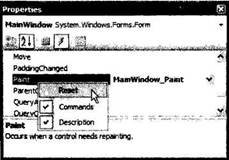
Рис. 19.24. Переустановка события
Наконец, нужно заменить каждый встречающийся вызов метода Invalidate() формы на вызов метода Invalidate() контейнера. Вот как выглядит соответствующая этому модификация программного кода.
public partial class MainWindow: Form {
…
void toolStripTextBoxMessage_LostFocus(object sender, EventArgs e) {
toolStripContainer1.Invalidate(true);
}
private void toolStripButtonShrinkFont_Click(object sender, EventArgs e) {
…
toolStripContainer1.Invalidate(true);
}
private void toolStripButtonGrowFont_Click(object sender, EventArgs e) {
toolStripContainer1.Invalidate(true);
}
// Теперь "закрашивается" контейнер, а не форма!
private void ContentPanel_Paint(object sender, PaintEventArgs e) {
Graphics g = e.Graphics;
g.DrawString(toolStripTextBoxMessage.Text, new Font("Times New Roman", currFontSize), Brushes.Black, 10, 60);
}
}
Конечно, следует проверить разные конфигурации ToolStripContainer, чтобы понять, как все это работает. Подробности по документации .NET Framework 2.0 SDK вам придется изучать самостоятельно. На рис. 19.25 показано окно завершенного проекта.
Исходный код. Проект ToolStripApp размещен в подкаталоге, соответствующем главе 19.

Рис. 19.25. Приложение ToolStripApp с допускающим стыковку ToolStrip
- Работа с ToolStrip
- Практическая работа 53. Запуск Access. Работа с объектами базы данных
- Лекция 15. Работа с базами данных
- Работа с ресурсами локальной сети
- Эффективная работа с временными файлами сортировки
- Ускоренная работа с индексами
- HR-брендинг: Работа с поколением Y, новые инструменты для коммуникации, развитие корпоративной культуры и еще 9 эффектив...
- Безопасная работа с внешними таблицами
- Работа со строками
- 9.2. Работа прокси-сервера
- 3. Заработок для фотографов: заработать на фото – сайты фотобанков
- Работа с активным документом




